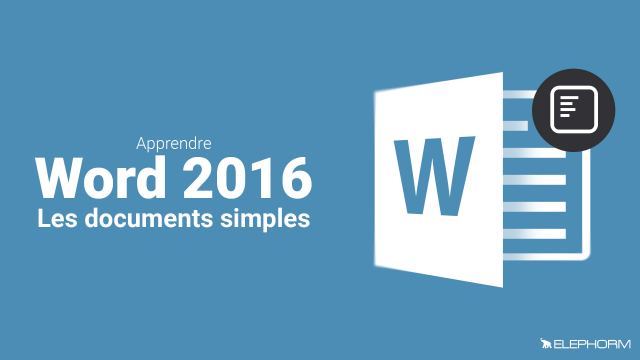Découverte de la Nouvelle Interface de Word 2016
Découvrez les nouvelles fonctionnalités de l'interface de Word 2016 et comment accéder à divers modèles de documents.
Premiers Pas
Personnalisation de l'interface
Mise en page d'un document simple











Les tableaux













Insertion d'images







Insertion de dessins





Insertion des smart art
Enregistrement de Fichiers
Détails de la leçon
Description de la leçon
Dans cette leçon, nous explorons en détail la nouvelle interface de Word 2016. Tout d'abord, nous verrons comment lancer Word et accéder rapidement aux documents récents, y compris ceux stockés sur OneDrive, le service de stockage en ligne de Microsoft. Nous expliquerons également comment parcourir et ouvrir des documents directement depuis votre PC ou ajouter des emplacements favoris.
Ensuite, nous examinerons l'option des modèles de documents disponibles. Lors du lancement de Word, outre l'ouverture de documents existants, vous avez la possibilité de choisir parmi une vaste gamme de modèles modernes. Ces modèles couvrent divers besoins : des CV graphiques, des brochures triptiques, des cartons d'invitation, et des exemples de rapports. Pour chaque catégorie, nous décrirons les options disponibles et comment les sélectionner pour démarrer rapidement votre travail avec les mises en page professionnelles et les designs contemporains proposés par Microsoft.
Objectifs de cette leçon
Les objectifs de cette vidéo sont de familiariser les utilisateurs avec la nouvelle interface de Word 2016, d'expliquer comment accéder aux documents récents et en ligne, et de démontrer l'utilisation des modèles de documents disponibles.
Prérequis pour cette leçon
Pour suivre cette vidéo, il est recommandé d'avoir une connaissance basique de l'utilisation de Microsoft Word, ainsi qu'un accès à Word 2016 sur votre ordinateur.
Métiers concernés
Les professionnels tels que les assistants administratifs, les comptables, les chefs de projet, et toute personne ayant besoin de créer ou modifier des documents trouveront cette leçon particulièrement utile.
Alternatives et ressources
En fonction de vos besoins, des alternatives à Word 2016 peuvent inclure Google Docs, LibreOffice Writer, ou encore Pages sur Mac.
Questions & Réponses